chrome如何使用迅雷下载文件?谷歌浏览器点击下载不启动迅雷如何解决 chrome如何使用迅雷下载文件?谷歌浏览器点击下载不启动迅雷怎样解决
发布时间:2017-07-04 13:53:26 浏览数:
今天给大家带来chrome如何使用迅雷下载文件?谷歌浏览器点击下载不启动迅雷如何解决,chrome如何使用迅雷下载文件?谷歌浏览器点击下载不启动迅雷怎样解决,让您轻松解决问题。
谷歌浏览器各方面都做的不错,简洁的外观,流畅的访问速度,良好的兼容性等等,成为不少用户电脑中默认使用的浏览器。最近小编在使用谷歌浏览器浏览网页,准备下载某个软件,点击下载一直无法弹出迅雷,而是直接将选在文件使用谷歌下载器进行下载。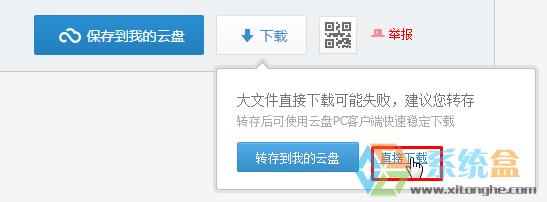
经过测试,小编发现了解决方法。如果你也正在为这个问题发愁,随小编一起往下看吧。
步骤:
1、首先按正常的方法点击下载链接进行下载,然后在左下角下载文件上单击右键,选择“暂停”;
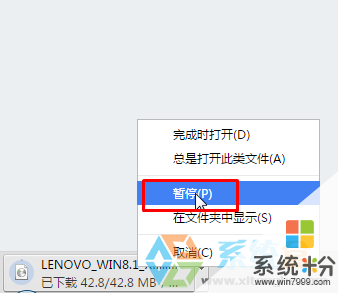
2、点击谷歌浏览器右上角的“自定义及控制”,选择“下载内容”;

3、在暂停下载的文件名上单击右键,选择“复制链接地址”;

4、然后打开迅雷,点击“新建”,在下载链接下面的框中粘贴地址,点击“立即下载”即可。

5、使用迅雷之后下载速度得到明显提升。

以上就是系统盒小编给大家分享的“chrome如何使用迅雷下载文件?谷歌浏览器点击下载不启动迅雷的解决方法”。
以上就是chrome如何使用迅雷下载文件?谷歌浏览器点击下载不启动迅雷如何解决,chrome如何使用迅雷下载文件?谷歌浏览器点击下载不启动迅雷怎样解决教程,希望本文中能帮您解决问题。